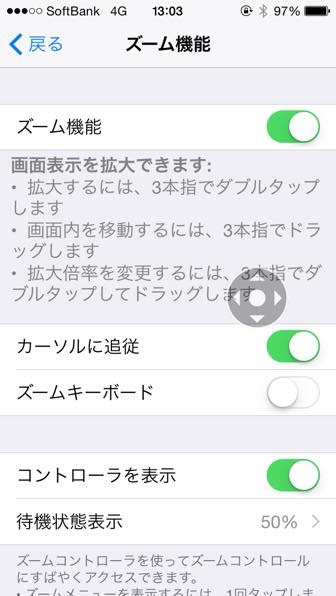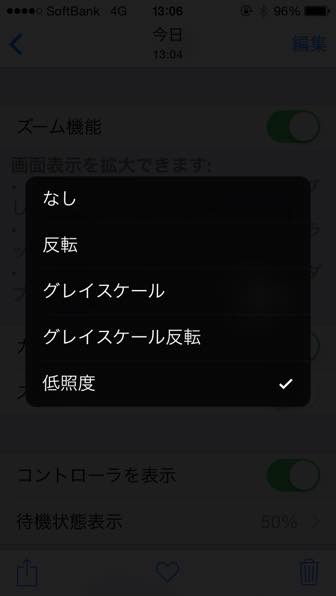夜に使っても目が疲れないようにiPhoneの画面を徹底的に暗くする方法
https://yuchrszk.blogspot.com/2015/02/iphone.html
スマホやタブレットから出るブルーライトが体に悪いって話が常識になりつつある昨今。実際に夜にパソコンやスマホを使うと太るってデータがあったり、夜にスマホを使うときは顔から36センチ離そうなんてガイドラインも出ていたりします。
ぜひスマホでもブルーライト対策をしたいところですが、残念ながらiPhoneにはブルーライトをカットするアプリがないんですよね。画面の明るさを最低にしても夜だと光が強すぎますし、ちょっと前はf.luxっていう色温度調整アプリを使ってたんですが、iOSのバージョンがあたるたびに脱獄をするのも面倒な話です。
で、なんかいい手はないかと思ってたら見つけたのが、phoneArenaで知ったテクニック(1)。アクセシビリティを使えば、iPhoneの明度を徹底的に暗くできるらしい。
具体的には、設定>一般と進んで「アクセシビリティ」へ。
視覚サポートの「ズーム機能」に進みます。
「ズーム機能」をオンにして、さらに「コントローラを表示」もオンに。画面上に現れるコントローラをタップします。
ポップアップが出たら「フィルタを選択」へ。
「低照度」にチェックを入れます。
「コントローラを表示」をオフにして、その下の「ズーム領域」へ。
「フルスクリーンズーム」にチェックを入れます。
「アクセシビリティ」にもどって、一番下の「ショートカット」へ。
「ズーム機能」にチェックを入れれば終了です。
低照度を使うには、ホームボタンを3回押せばOK。上の写真は、すでに明るさを最低に設定しておりますが…
ごらんのとおり、さらに画面が暗くなりました。予想以上に暗い! これなら、ブルーライトの問題もかなりマシになるんじゃなかろうかと。しばらく、これで使ってみよう。